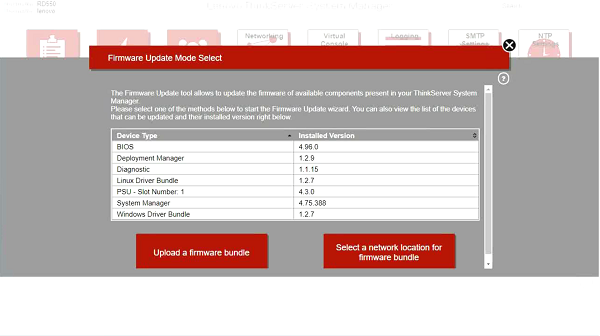ThinkServer firmware frissítése Thinkserver System Manager segítségével
ThinkServer firmware frissítése Thinkserver System Manager segítségével
ThinkServer firmware frissítése Thinkserver System Manager segítségével
Leírás
A Firmware Update Tool segítségével frissítheti Thinkserver System Manager (TSM) összetevőihez tartozó firmware-t.
Két firmware-frissítési lehetőség van:
• Firmware-csomag feltöltése – ezzel az opcióval feltölthet firmware-csomagfájlt a számítógépéről a TSM-be, majd elindíthatja a frissítést.
• Válasszon hálózati helyet a firmware-frissítési csomaghoz – ezzel a lehetőséggel átmásolhat egy firmware-csomag fájlt a hálózatról.
A TSM újraindul ezen opciók valamelyikének végrehajtása után, és minden TSM-kapcsolat megszakad. Ha a BIOS verzióinformációi a TSM-ben N/A -ként jelennek meg a TSM bekapcsolása vagy firmware-frissítés vagy gyári beállítások visszaállítása után, kapcsolja be a gazdagépet.
Fontos megjegyezni, hogy a TSM semmilyen formában nem támogatja a leminősítést. A firmware-frissítés során felmerülő problémák elkerülése érdekében ne nyisson meg új TSM-munkamenetet ugyanabban a böngészőben.
Ez a cikk bemutatja a firmware-frissítés TSM használatával végrehajtott eljárását.
Alkalmazható rendszerek
ThinkServer
Megoldás
- Töltse le a firmware-frissítési csomagot Lenovo ügyfélszolgálatától . ThinkServer RD550 fájlok letöltése megtörtént ebben a példában a szerver támogatási webhelyéről.
- Jelentkezzen be a TSM felületre.
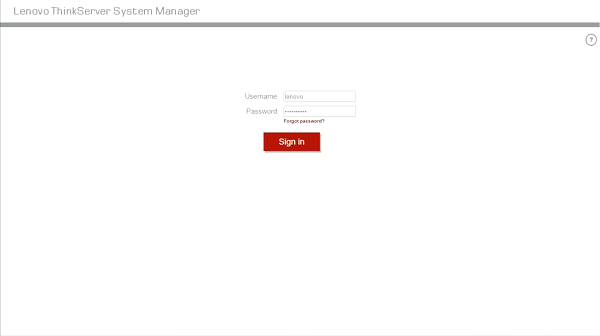
- Kattintson a jobbra mutató nyílra a következő oldalra lépéshez.

- Válassza a Firmware frissítés lehetőséget.

- Válassza a Firmware-csomag feltöltése vagy a Hálózati hely kiválasztása a firmware-csomaghoz lehetőséget . Ebben a cikkben a Firmware-csomag feltöltése lehetőség lesz kiválasztva.
- Firmware-csomag feltöltése : Ez a lehetőség akkor hasznos, ha firmware-frissítési csomagfájlt tölt fel számítógépéről a TSM-re. Amikor a feltöltés befejeződött, felülvizsgálhatja a fájlban elérhető összes frissítést.
- Válasszon hálózati helyet a firmware-csomaghoz :
Ezzel a lehetőséggel átmásolhat egy firmware-frissítési csomagfájlt egy hálózati helyre, majd megadhatja a TSM-nek a TSM frissítésének helyét. Ehhez a beállításhoz hálózati hely, hitelesítő adatok, IP-cím, elérési út és fájlnév szükséges. A következő támogatott hálózati protokollok egyikével érheti el azt a hálózati helyet, ahol a firmware-frissítési csomag található: Samba (CIFS), NFS vagy TFTP. Ha a Samba (CIFS) van kiválasztva, hitelesítő adatokra lesz szükség a hálózati elérési úthoz való hozzáférés biztosításához. - A hálózati elérési út konfigurálása után kattintson az Alkalmaz gombra , és a firmware-frissítési csomag átkerül a TSM-be, és áttekintheti a fájlban elérhető összes frissítést.
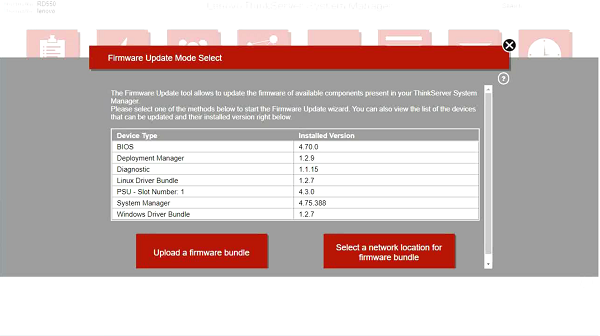
- A megerősítéshez kattintson az Igen gombra .

- Válassza ki a fájlcsomagot (pl.: „. bdl ” vagy „. exe ” fájlok, amelyeket kifejezetten ehhez a kiszolgálóhoz adtak ki ) a tárolóból, majd kattintson a Feltöltés gombra .
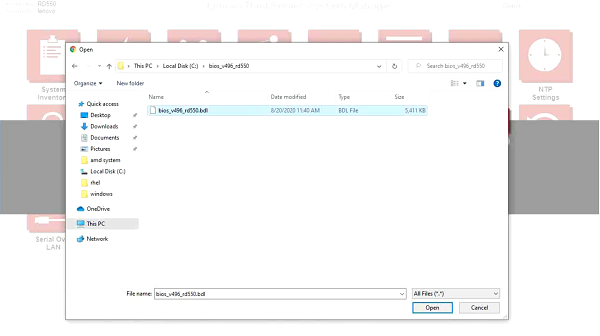
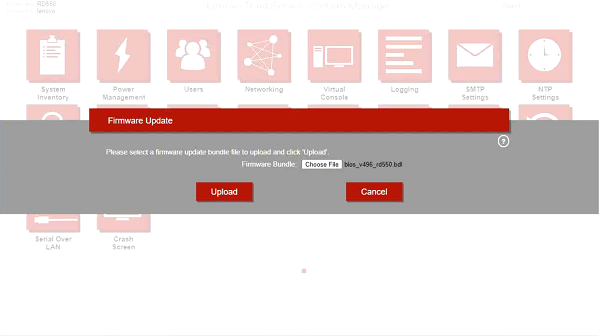
- Kattintson az OK gombra annak megerősítéséhez, hogy látta a figyelmeztető üzenetet.
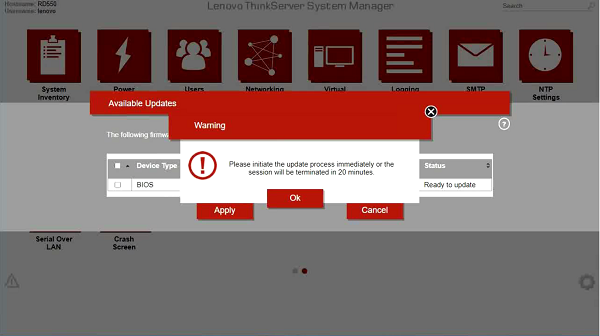
- A firmware-frissítés elindításához kattintson az Alkalmaz gombra .
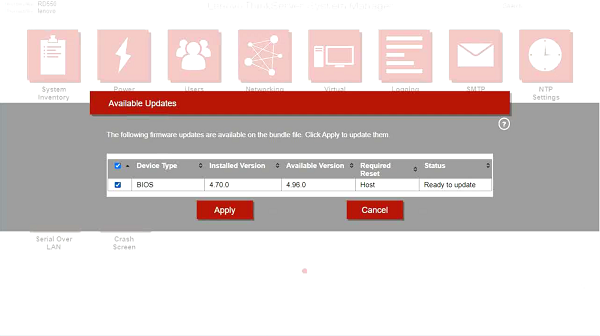
- Kattintson az Igen gombra a rendszer újraindításának megerősítéséhez.
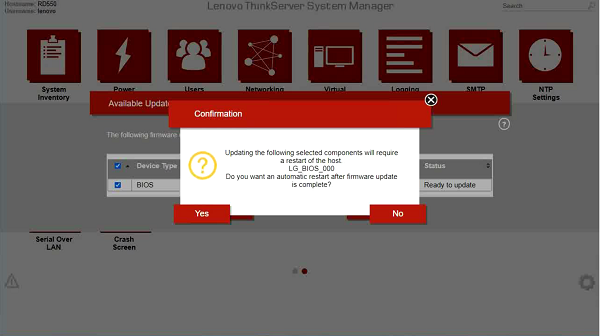
- A Függőben lévő frissítések elvetése gombra kattintva töröl minden függőben lévő frissítést, de nem törli a folyamatban lévő frissítéseket, és nem állítja vissza a frissített összetevőket egy korábbi verzióra.
Várjon egy kicsit a frissítési folyamat elindításához.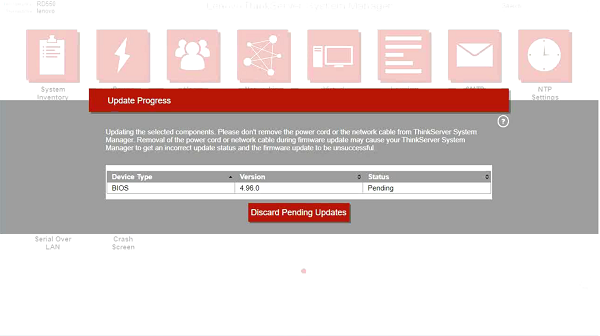
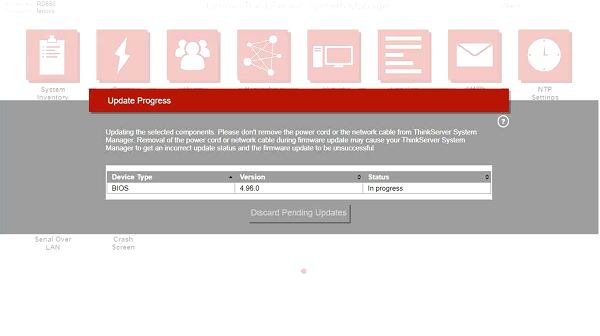
- Amikor az összes frissítés befejeződött vagy megszakadt, egy üzenet jelenik meg, amely tájékoztatja Önt, hogy a frissítési folyamat befejeződött.
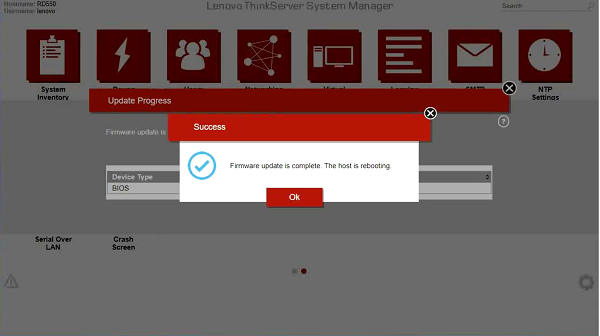
- A művelet ellenőrzéséhez válassza a Firmware frissítés lehetőséget .
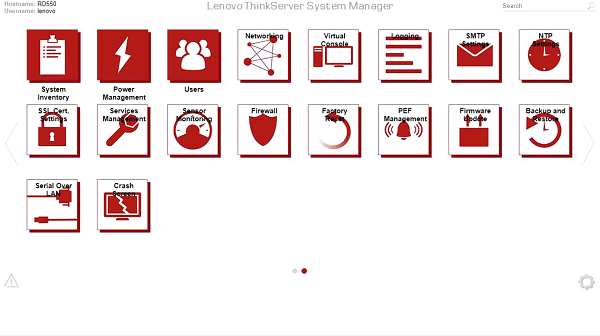
- A firmware frissítve lett.